Dette innlegget vil diskutere:
- Metode 1: Hvordan logge på en annen Discord-konto ved å bytte?
- Metode 2: Hvordan logge på en annen Discord-konto ved å logge av?
Metode 1: Hvordan logge på en annen Discord-konto ved å bytte?
For å logge på en annen Discord-konto med byttemetoden, her er noen instruksjoner du må følge.
Trinn 1: Åpne Discord
Først åpner du ' Uenighet '-appen ved å bruke startmenyen på PC-en din:
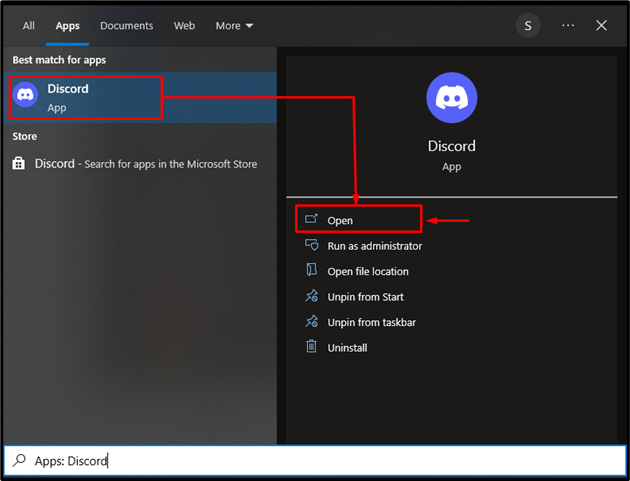
Trinn 2: Skriv inn legitimasjon
Hvis du ikke er logget inn på Discord-kontoen din ennå, skriv inn den nødvendige legitimasjonen for pålogging til Discord og klikk på ' Logg Inn ':
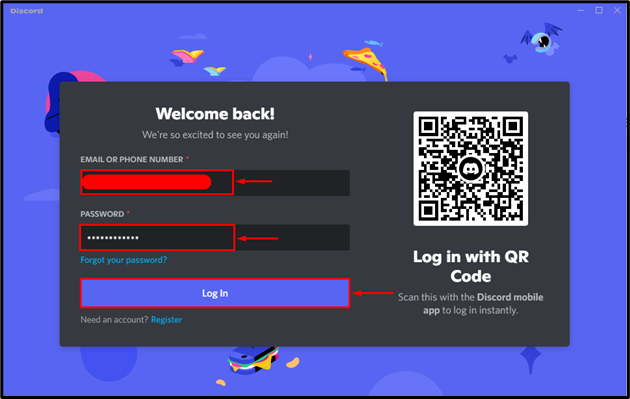
Trinn 3: Bevis identiteten din
Merk captchaen for å bevise identiteten din:
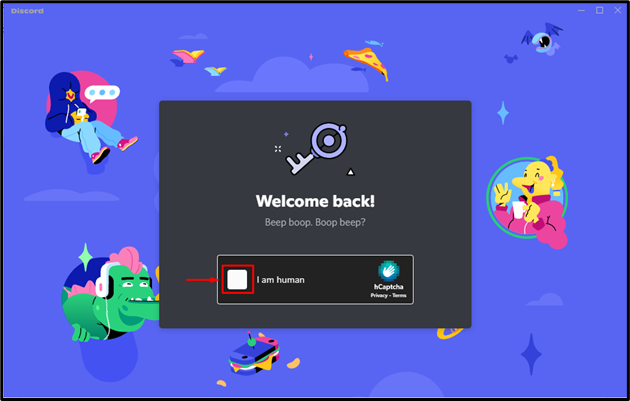
Som et resultat er du logget på Discord-kontoen din:
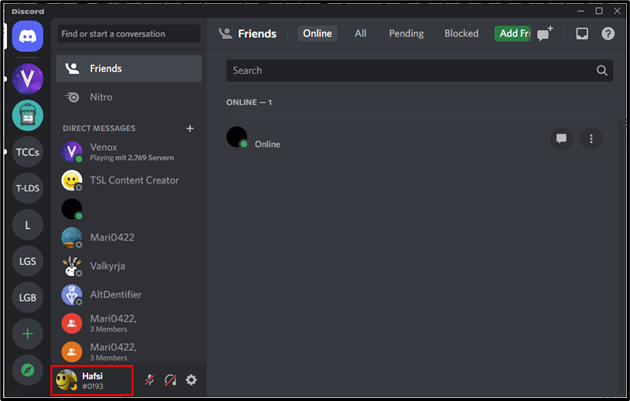
Trinn 4: Åpne profilmenyen
Klikk nå på profilikonet ved siden av brukernavnet på Discord-hovedskjermen for å åpne menyen og klikk på finn ' Bytt konto alternativ:
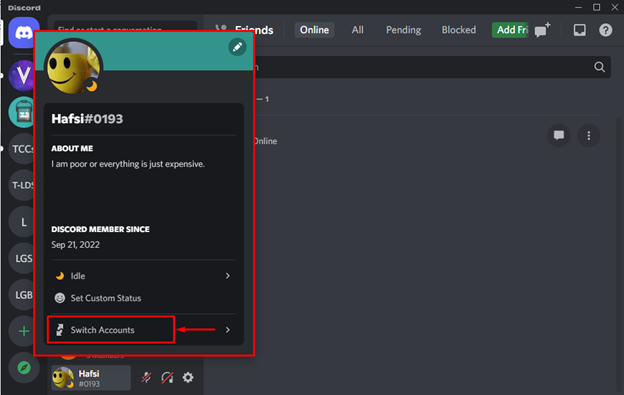
Trinn 5: Administrer kontoer
Etter å ha klikket på ' Bytt konto ' alternativet, vil en liten meny vises med alternativet ' Administrer kontoer ':
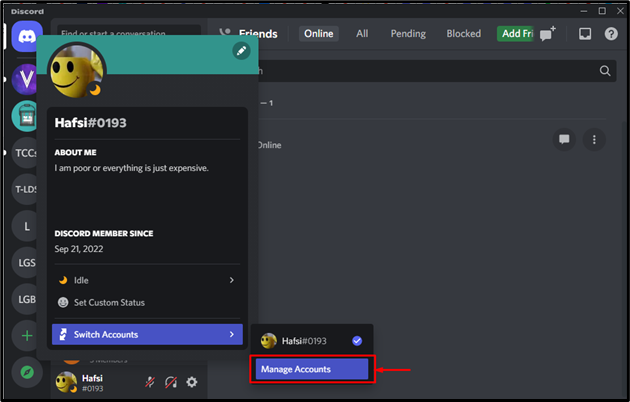
Trinn 6: Legg til en konto
Klikk nå på den uthevede ' Legg til en konto alternativet for å legge til en annen konto:
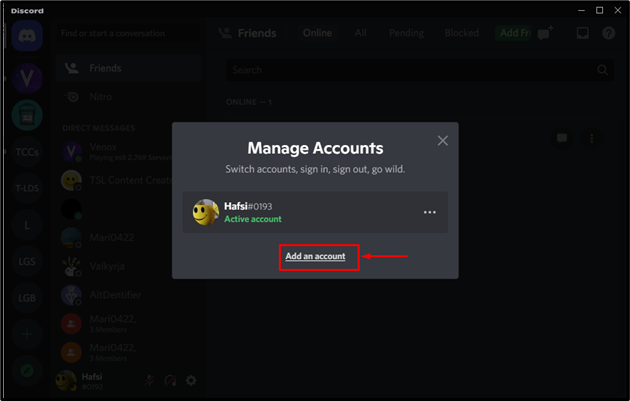
Trinn 7: Skriv inn legitimasjon
Legge til ' E-POST ' og ' PASSORD ' i feltene og trykk ' Fortsette ' for å legge til kontoen på Discord:
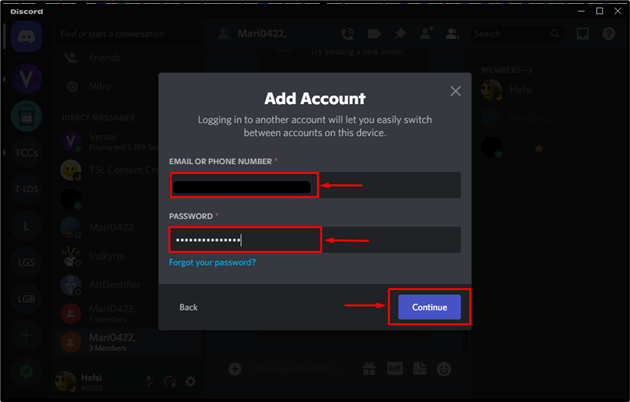
Som et resultat har du logget på en annen Discord-konto:
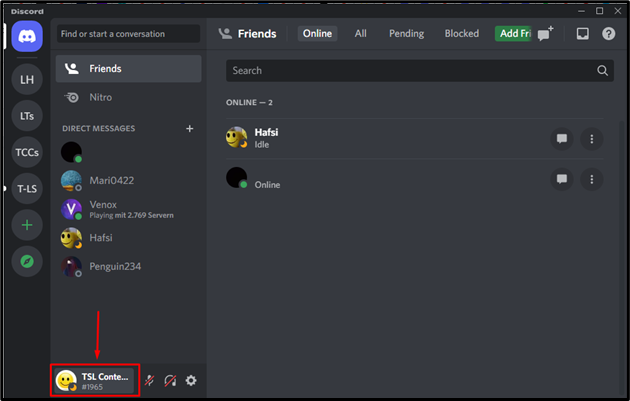
Gå videre for å bruke den andre metoden for å logge på en annen konto.
Metode 2: Hvordan logge på en annen Discord-konto ved å logge av?
For å logge på en annen Discord-konto ved å logge ut av den første kontoen og logge på igjen til en annen konto, følg instruksjonene som tilbys.
Trinn 1: Start Discord
Start Discord-applikasjonen på din PC ved å søke i startmenyen og klikke på ' Åpen ':
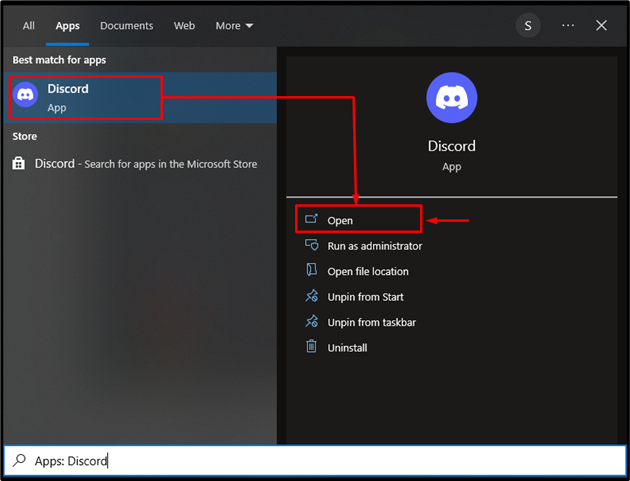
Trinn 2: Naviger til brukerinnstillinger
Trykk på det uthevede ikonet for å nærme seg ' Brukerinstillinger ':
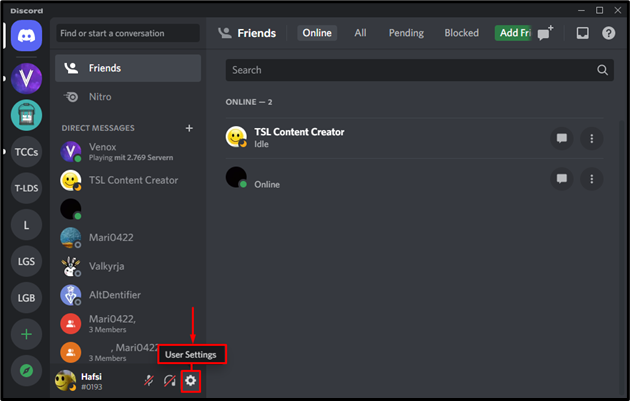
Trinn 3: Logg ut av Discord-kontoen
Dra musen og klikk på ' Logg ut ' for å logge ut av Discord-kontoen din:
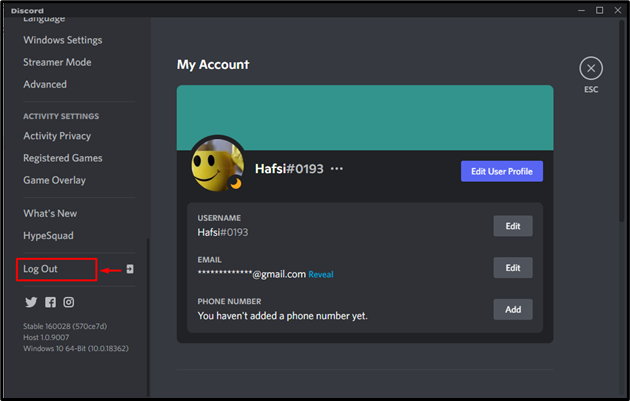
Bekreft nå utloggingsoperasjonen ved å klikke på ' Logg ut ”-knapp:
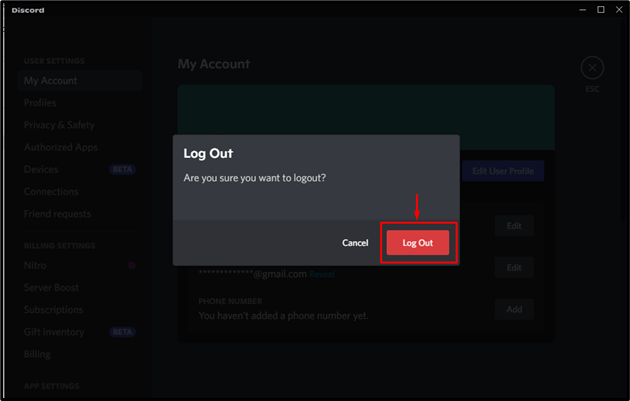
Trinn 4: Logg på en annen konto
Skriv inn legitimasjonen for en annen Discord-konto og trykk på ' Logg Inn ' å åpne:
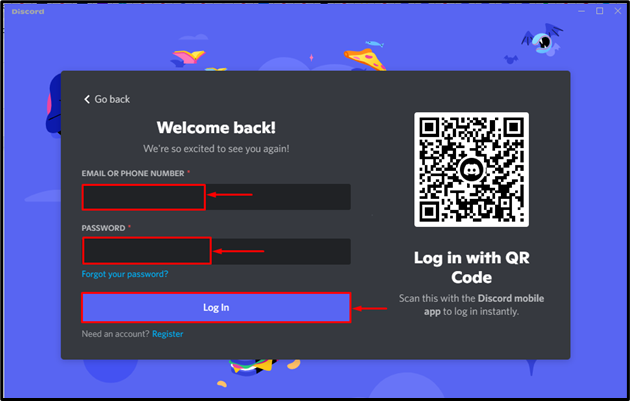
Det resulterende bildet viser at den andre Discord-kontoen har blitt logget på:
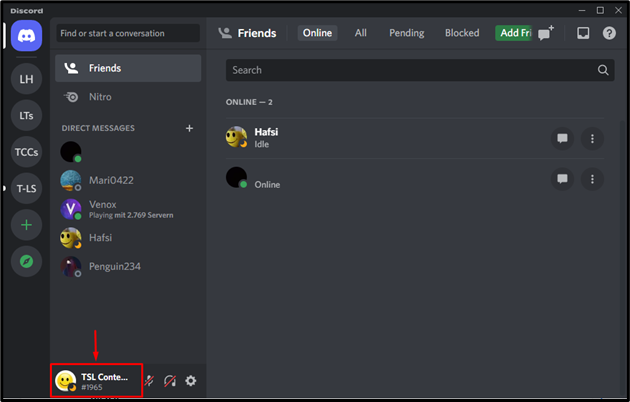
Denne opplæringen har forklart de forskjellige metodene for å logge på en annen Discord-konto.
Konklusjon
For å logge på en annen Discord-konto er det to metoder. Den første er ved å bytte fra en konto til en annen konto og logge inn. En annen metode er å logge ut fra en konto og logge inn med en annen konto. Dette innlegget demonstrerte metodene for å logge på en annen Discord-konto.